Klasyfikacja naliczeń projektów umożliwia dodatkową segregację przy naliczeniach list płac i rachunków dla pracowników z różnych działów.
Przed naliczeniami należy zacząć od stworzenia projektów, w których biorą udział pracownicy.
Wchodzimy w Kartoteki/Projekty
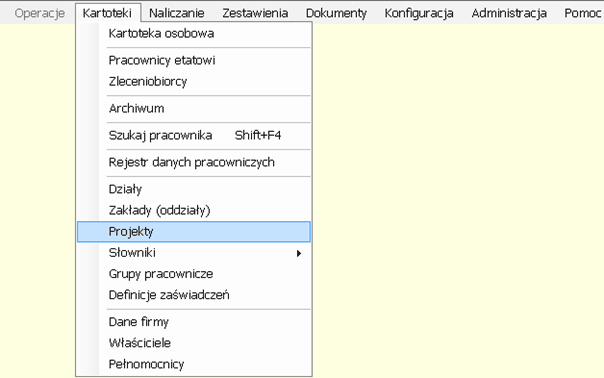
Okno Projekty jest analogiczne do okna Działy:
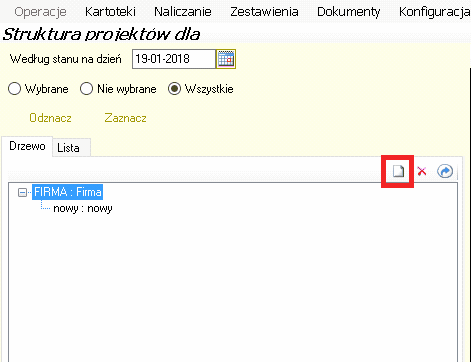
Nowe projekty można dodawać za pomocą białej kartki.
UWAGA! W przeciwieństwie do działów nie ma tu struktury ‘drzewa’ tzn. każdy dodawany projekt musi być od Głównego – w tym przypadku FIRMA: Firma. Nie ma projektów, a pod nimi podprojektów.
Pracowników można na stałe przypisać do danego projektu lub dopiero w trakcie naliczania zaznaczać w, którym brali udział. Aby w tym oknie dopisać pracownikowi projekt klikamy dwa razy lewym przyciskiem myszy na pracownika i za pomocą białej kartki dopisujemy mu projekt.
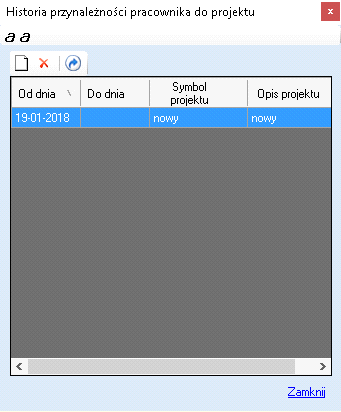
Jeżeli pracownicy nie są na stałe przypisani do danego projektu można to zrobić po naliczeniu listy płac oraz listy rachunków.
Po naliczeniu listy płac należy wejść na naliczenie pracownika (tam gdzie są kwoty naliczenia) i w tym miejscu wybrać projekt:
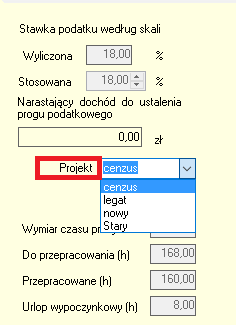
Podobnie jest na rachunkach, gdzie również trzeba wejść na naliczenie:
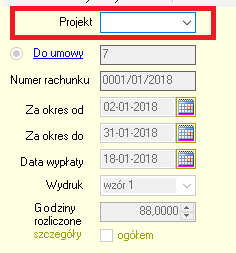
Po wszystkich naliczeniach i ich zablokowaniu można zrobić zestawienie Fundusz wynagrodzeń (na projekty).
Należy wejść w Zestawienia/Fundusz wynagrodzeń (na projekty)
Fundusz wynagrodzeń jest zestawieniem, w którym jednostką agregacji jest miesiąc.
Przy wejściu do menu Zestawienia/Fundusz wynagrodzeń pojawia się startowe okno dialogowe, w którym dokonujemy wyboru kryteriów naszego zestawienia. Precyzujemy kolejno:
• |
rodzaj funduszu: osobowy, bezosobowy, ZUS, razem |
• |
filtr okresu w układzie: kosztowym, podatkowym, ZUS, z podaniem widełek czasowych. |
UWAGA!
W programie stosujemy rozróżnienie na 3 rodzaje miesięcy rozliczeniowych:
• |
kosztowy - wypłaty za ... |
• |
podatkowy - wypłaty dokonane w .... |
• |
ZUS - miesiąc, według którego jest rozliczany ZUS. |
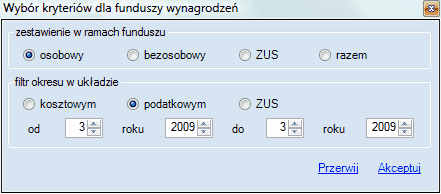
Po naciśnięciu na link ![]() otrzymujemy zestawienie wybranego funduszu wynagrodzeń za wskazany okres - otworzą się zakładki: wybranego funduszu oraz wybranego układu.
otrzymujemy zestawienie wybranego funduszu wynagrodzeń za wskazany okres - otworzą się zakładki: wybranego funduszu oraz wybranego układu.
Jeśli zestawienie nie obejmuje bardzo dużej ilości danych, to przełączenie się na inną kombinację zakładek (widocznych w nagłówku okna) nie zabiera dużo czasu. Możemy to zrobić na dwa sposoby: wywołując funkcję pomocniczą "F5 Ustal kryteria zestawienia" - pojawi się wyżej pokazane okno startowe lub po prostu przechodząc myszą do innych zakładek okna głównego.

Korzystając z funkcji pomocniczej "F6 Zmień układ kolumn" określamy, które składniki wynagrodzeń mają być sumowane w kolumnach prawej strony tabeli.
W każdym momencie pracy możemy powrócić do standardowego zestawu składników w kolumnach prawej strony, ustawionego domyślnie w programie, naciskając przycisk ![]() .
.
Fundusz wynagrodzeń oglądamy w dwóch wariantach wyszczególnionych w oddzielnych zakładkach:
• |
miesiącami w rozbiciu na działy, gdzie w kolejnych podoknach ukazują się: najpierw poszczególne miesiące, potem działy, w których wypłacono wynagrodzenia, a następnie wykaz pracowników, którzy w danym miesiącu i zaznaczonym dziale otrzymali pieniądze. |
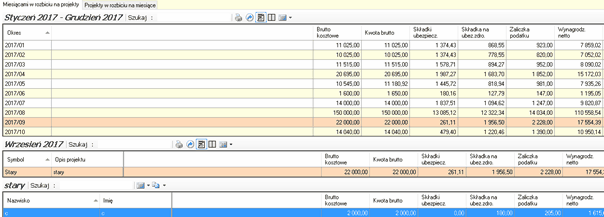
Korzystając z menu kontekstowego w każdym oknie możemy wyświetlić interesujące nas lub ukryć wybrane kolumny lewej strony tabel.
Każde niższe okno, w kolumnach prawej strony, przedstawia coraz szczegółowiej rozbite sumy, wybranych do zestawienia, składników wynagrodzeń. Oczywiście funkcja "F6 Zmień układ kolumn" dostępna jest na każdym poziomie. Wywołując ją w dowolnej chwili, możemy dokonać nowych ustawień kolumn prawej strony.
• |
działami w rozbiciu na miesiące, gdzie w kolejnych podoknach ukazują się: najpierw działy, potem poszczególne miesiące z wartościami składników dla zaznaczonego działu, a następnie wykaz pracowników, którzy w podświetlonym dziale i miesiącu otrzymali pieniądze. |
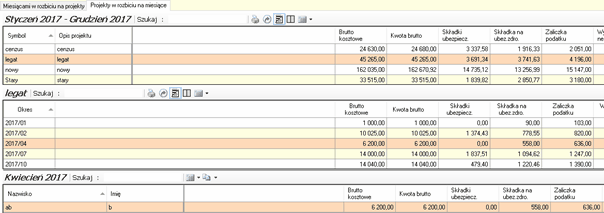
Korzystając z menu kontekstowego w każdym oknie możemy wyświetlić interesujące nas lub ukryć wybrane kolumny lewej strony tabel.
Każde niższe okno, w kolumnach prawej strony, przedstawia coraz szczegółowiej rozbite sumy wybranych do zestawienia składników wynagrodzeń. Oczywiście funkcja "F6 Zmień układ kolumn" dostępna jest na każdym poziomie. Wywołując ją w dowolnej chwili, możemy dokonać nowych ustawień kolumn prawej strony.
Wszystkie okna Funduszu wynagrodzeń mają postać tabel, a więc dostępne są dla nich typowe funkcje: wyszukiwania, sortowania, eksportu do programu Excel.